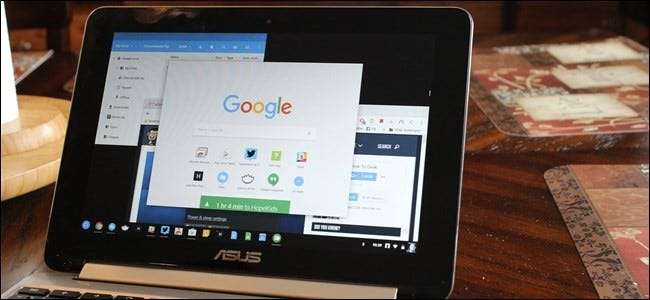
Chromebooks worden steeds populairder, met alleen al in het eerste kwartaal van 2016 bijna 2 miljoen exemplaren verkocht. Maar een Chromebook lijkt nog steeds een beetje eng: hoe leef je met alleen een Chrome-browser? Is dat echt genoeg voor een laptop?
Hoe kunt u gewoon een browser gebruiken?
Veel mensen brengen het grootste deel van hun computertijd door in een browser, en die browser is vaak Google Chrome. Voor mensen die al het grootste deel van hun tijd aan Chrome besteden, is een Chromebook een interessant vooruitzicht. Zelfs als u meestal geen browser gebruikt, kan veel van wat de gemiddelde persoon op zijn computer doet, in een browser worden gedaan.
Een Chromebook is de visie van Google op de toekomst. Chrome OS stelt dat veel van de computerervaring die we tegenwoordig als vanzelfsprekend beschouwen, verouderd, onhandig en onnodig is. Antivirussoftware, lokaal geïnstalleerde applicaties met hun eigen afzonderlijke updaters, hulpprogramma's voor systeemoptimalisatie, enorme bedieningspanelen vol instellingen die teruggaan naar Windows 3.1, stuurprogramma's voor compatibiliteit met 20 jaar oude printers, de twintig systeemvakprogramma's die worden uitgevoerd wanneer u uw nieuwe Windows opstart laptop, een enorm, voor de gebruiker zichtbaar bestandssysteem waarmee je in je C: \ Windows \ System32-map kunt graven - het is allemaal niet nodig.
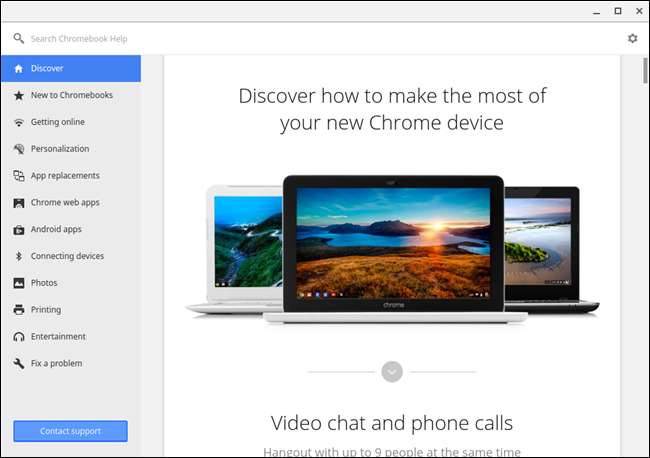
Hoe dit voor u klinkt, hangt af van hoe u uw computer gebruikt en hoeveel u naar ‘de cloud’ bent verhuisd. Er was een tijd dat een nerd met een mediabibliotheek verschillende extra harde schijven in hun pc had gepakt, die allemaal vol stonden met films en seizoenen van tv-shows - waarschijnlijk gedownload van ongeautoriseerde bronnen, omdat er in die tijd maar weinig legitieme bronnen bestonden. Nu kunt u gewoon films en tv-programma's streamen vanaf Netflix, Google Play, iTunes, enz. Waarom zou u al die bestanden downloaden, opslaan en back-uppen?
Er was een tijd dat u al uw e-mailberichten via POP3 moest downloaden en op uw computer moest opslaan, zodat u regelmatig een back-up van de gegevens van uw e-mailprogramma maakte, zodat u uw e-mail niet zou verliezen. Nu worden ze meestal online opgeslagen en geopend in een webgebaseerde client. Zelfs als u een lokale e-mailapp gebruikt, heeft u waarschijnlijk toegang tot uw e-mail met IMAP, dat de hoofdkopie van uw e-mail op de externe server opslaat.
Services zoals Spotify, Rdio en Pandora hebben enorme muziekcollecties verouderd. Google Documenten (en zelfs de Office-webapps van Microsoft) is goed genoeg voor de meeste gemiddelde gebruikers, die niet alle geavanceerde functies van Microsoft Office nodig hebben. Microsoft promoot zelfs eenvoudigere, "cloudgebaseerde" apps met zijn nieuwe moderne interface in nieuwere versies van Windows.
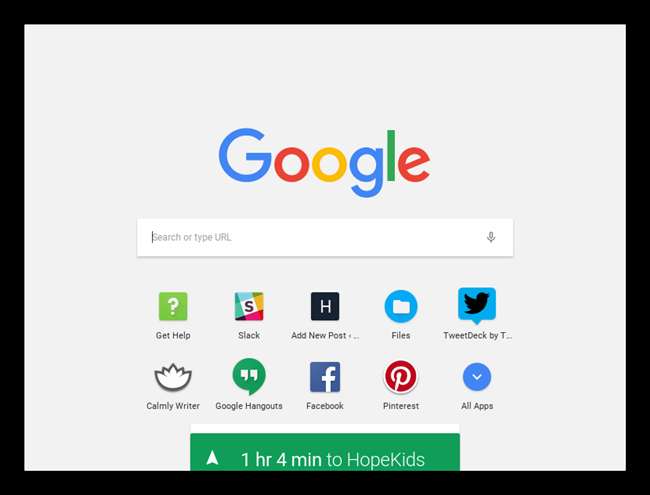
Extra Chromebook-dingen
Een Chromebook is dat niet werkelijk alleen Chrome: het is Chrome OS. Naast de standaard Chrome-browser waarmee u wellicht al bekend bent, wordt Chrome OS geleverd met:
- Een inlogscherm waarmee u kunt inloggen met uw Google-account. Nadat u zich heeft aangemeld, worden uw Chrome-bladwijzers, extensies, apps en andere browsergegevens gesynchroniseerd met uw Chromebook. U kunt iedereen toestaan in te loggen op uw Chromebook met hun Google-account of het alleen beperken tot specifieke mensen.
- Een bureaubladachtergrond met aanpasbare achtergrond.
- Een desktop-taakbalk met een app-menu (met een lijst van uw geïnstalleerde Chrome-apps), vastzetbare snelkoppelingen en pictogrammen voor het uitvoeren van browservensters.
- Vensterbeheerfuncties waarmee u apps in hun eigen speciale vensters kunt openen, de grootte van vensters eenvoudig kunt aanpassen aan de linker- en rechterkant van uw scherm, enzovoort.
- Een systeemvakachtig gebied met een klok, Wi-Fi-menu, batterij-indicator en pictogram voor de huidige gebruiker. U kunt erop klikken voor snelle toegang tot instellingen en informatie zoals uw volume, Wi-Fi, Bluetooth en batterijstatus.
- Nieuwe instellingen op de instellingenpagina van Chrome waarmee u uw netwerkverbinding kunt configureren, verbinding kunt maken met een VPN, een achtergrond kunt kiezen, trackpad-instellingen kunt aanpassen, gebruikers kunt beheren die kunnen inloggen en de Chromebook kunt resetten naar de standaardstatus.
- Een Bestanden-app samen met lokale bestandsviewers waarmee u afbeeldingen kunt bekijken, video's kunt bekijken, muziek kunt afspelen, documenten kunt openen, zip-bestanden kunt uitpakken, enzovoort.
- Sommige "pakketapps" die offline worden uitgevoerd. Het heeft bijvoorbeeld een camera die je webcam gebruikt, een rekenmachine en een help-app die je leert over je Chromebook. De toekomst van Chrome OS en krachtigere software daarvoor kan de vorm hebben van meer pakketapps zoals deze.
- De mogelijkheid om Android-apps uit te voeren. Google vertraagt het toevoegen van de optie om volledige Android-apps uit de Play Store op Chrome OS-apparaten uit te voeren, waardoor de mogelijkheden van het besturingssysteem drastisch worden uitgebreid.
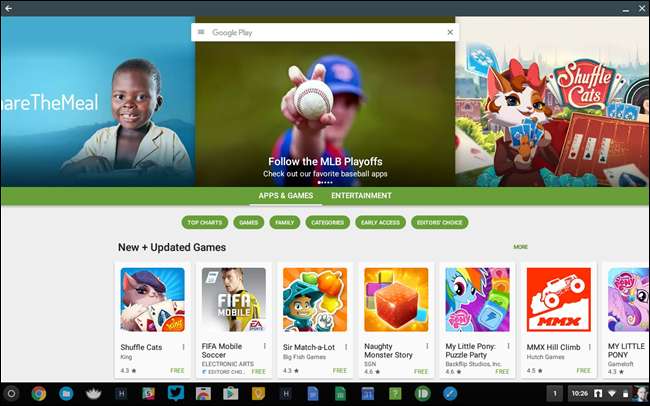
Chrome zelf is al krachtiger dan u wellicht denkt. Bekijk deze lijst met 10 nieuwe browserfuncties die worden gebruikt door echte websites om te zien hoe krachtig "het web als platform" wordt.
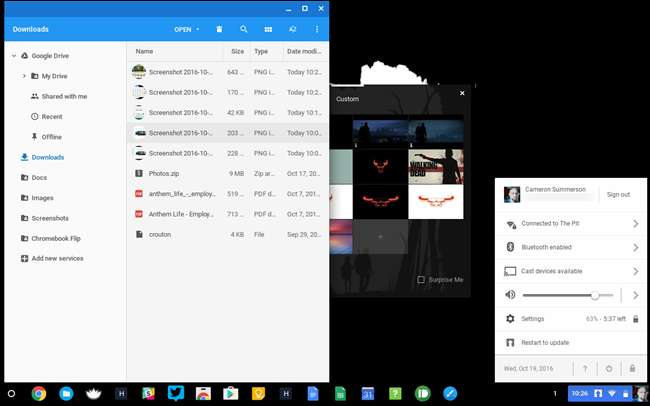
Chromebook-uitdagingen
Je denkt misschien dat een Chromebook best gaaf is, maar wat dan nog? U denkt misschien dat u uw laptop offline moet afdrukken / gebruiken / lokale bestanden moet bekijken / games moet spelen / Photoshop moet uitvoeren. Laten we eens kijken hoe u dat doet op een Chromebook.
- Afdrukken : Helaas gaat het afdrukken niet weg. Dus hoe druk je af op een Chromebook? U gebruikt Google Cloud Print. De meeste nieuwe printers ondersteunen Google Cloud Print, dus u kunt ze op uw netwerk aansluiten en er gemakkelijk naar afdrukken. Als u een oude printer heeft aangesloten op een Windows- of Mac-computer, kunt u de functie Google Cloud Print Connector gebruiken om een oudere printer toegankelijk te maken voor Google Cloud Print. Probeer uw printer echter niet rechtstreeks op uw Chromebook aan te sluiten. Dat werkt niet.
- Offline werken : Chromebooks hebben enige offline ondersteuning. Met de Gmail Offline-app kunt u uw Gmail-account gebruiken, met Google Agenda kunt u uw agenda offline gebruiken en met Google Documenten kunt u documenten offline bekijken en bewerken. Met de Kindle Cloud Reader-app van Amazon kun je Kindle-eBooks offline lezen. Videobestanden kunnen worden gedownload naar uw Chromebook en lokaal worden afgespeeld. U kunt meer offline apps vinden in het offline-enabled gedeelte van de Chrome Web Store - de selectie wordt elke dag groter.
- Lokale bestanden gebruiken : Chrome OS biedt een app Bestanden, waarmee u veel soorten veelgebruikte bestanden offline kunt downloaden en bekijken. De Bestanden-app geeft je ook toegang tot je Google Drive, en als je een Chromebook koopt, krijg je extra Google Drive-ruimte (de meeste bieden 100 GB extra Drive-ruimte gedurende twee jaar). U kunt USB-drives, externe harde schijven, SD-kaarten, digitale camera's en andere soorten opslagapparaten op uw Chromebook aansluiten en hun bestanden verschijnen in dit venster.
- Randapparatuur gebruiken : Chrome OS ondersteunt een groot aantal randapparatuur, waaronder USB-muizen en -toetsenborden, Bluetooth-muizen en -toetsenborden, monitoren met verschillende aansluitingen, headsets met typische audio-aansluitingen, USB-webcams, smartphones en mp3-spelers. Zoals we hierboven vermeldden, ondersteunt Chrome OS ook opslagapparaten zoals USB-drives, SD-kaarten en digitale camera's. U kunt printers niet rechtstreeks op een Chromebook aansluiten, en u kunt ook geen externe cd-branders gebruiken of video-dvd's bekijken (hoewel Netflix werkt!). Meer informatie over ondersteunde bestandstypen en randapparatuur. op de Help-website van Google Chromebook .
- Apps zoeken : Google biedt een lijst met Chrome-apps voor verschillende doeleinden .
- Spelletjes spelen : Afhankelijk van hoe u games op uw computer speelt, heeft u misschien geluk of kan dit een grote verkeersdrempel zijn. Als u webgebaseerde games in uw browser speelt, kunt u met Chrome OS dezelfde Flash- en HTML-games spelen. De Chrome-webwinkel bevat een aantal populaire spellen, zoals Angry Birds en Cut the Rope. U kunt echter geen Windows-software (of lokale software) installeren, dus u kunt geen pc-games spelen. Ze kunnen via de native client naar de browser worden overgezet, maar dat zijn maar weinig games.
- Windows-software uitvoeren : U kunt geen Windows-software uitvoeren op een Chromebook. U kunt echter zoiets als Google's officiële Chrome Remote Desktop of de VNC- en Citrix-apps die beschikbaar zijn in de Chrome Web Store om toegang te krijgen tot Windows-apps die op externe systemen worden uitgevoerd.
- Krachtige lokale apps gebruiken : Als u echt afhankelijk bent van de geavanceerde functies van Microsoft Office of Photoshop, een video-editor of andere krachtige desktoptoepassingen nodig heeft, zult u hun equivalenten niet vinden op een Chromebook. Maar laten we eerlijk zijn: de meeste mensen hebben niet al deze functies nodig.
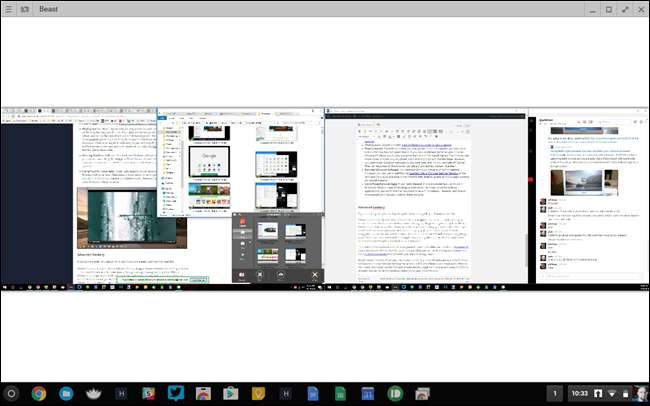
Geavanceerde Geekery
Als je geen nerd bent, kun je dit deel overslaan. Als je een nerd bent, wil je dit lezen.
Chromebooks draaien eigenlijk op Linux. Chrome OS is een uitgeklede omgeving die op Linux draait - Chrome OS gebruikt zelfs Gentoo Linux's Portage pakketbeheersysteem. Hoewel een Chromebook vergrendeld wordt geleverd voor maximale beveiliging, kunt u de 'ontwikkelaarsmodus' inschakelen om met het onderliggende systeem te doen wat u maar wilt. Jij kunt installeer Ubuntu naast Chrome OS en schakel tussen Ubuntu en Chrome OS met een toetsaanslag, waardoor u naast Chrome OS een krachtige Linux-omgeving krijgt met lokale applicaties. U kunt Chrome OS zelfs vervangen door een standaard Linux-distributie.
Dit maakt een Chromebook een veel krachtigere en open ARM-machine dan een Windows RT apparaat zoals Microsoft Surface RT, waarmee u geen desktopapplicaties kunt installeren en een vergrendelde opstartlader waardoor je Linux niet kunt installeren.
Bovendien heeft Chrome OS er verrassend krachtige software voor beschikbaar. Naast Chrome Remote Desktop voor toegang tot pc's biedt de Chrome-webwinkel zelfs een SSH-client. U kunt de SSH en externe desktoptoepassingen gebruiken om toegang te krijgen tot alles, van externe Linux-terminals tot Windows-desktops op uw Chromebook.
Probeer het zelf
Als je nieuwsgierig bent naar Chrome OS, dan kan dat speel met Chrome OS in VirtualBox . Natuurlijk krijgt u niet dezelfde ervaring als wanneer u met een echte Chromebook gaat zitten, net zoals Windows op een virtuele machine niet hetzelfde is als Windows op een fysieke machine met aanraakbediening: het is langzamer, want een ding.
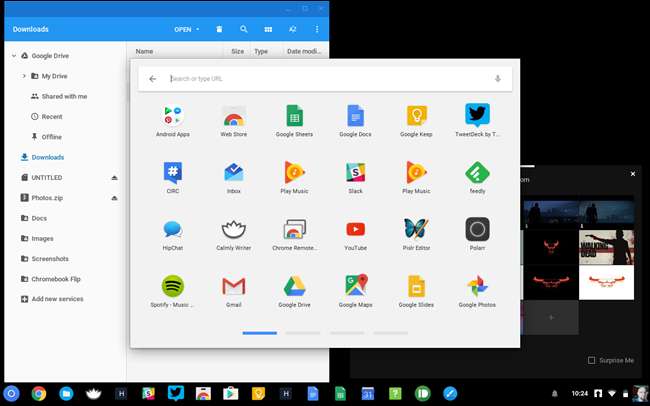
Ondanks al zijn voordelen schittert een Chromebook echt als een secundaire pc. Veel mensen kunnen in 95% van de gevallen rondkomen met een Chromebook, maar er is die 5% van de tijd dat je een Windows-game wilt spelen, een desktop-applicatie wilt gebruiken of iets anders wilt doen. Als je de beperkingen kunt omarmen, kun je je Windows-pc misschien beter vervangen door een Chromebook, maar dat is nog steeds een behoorlijk ingrijpende stap.







